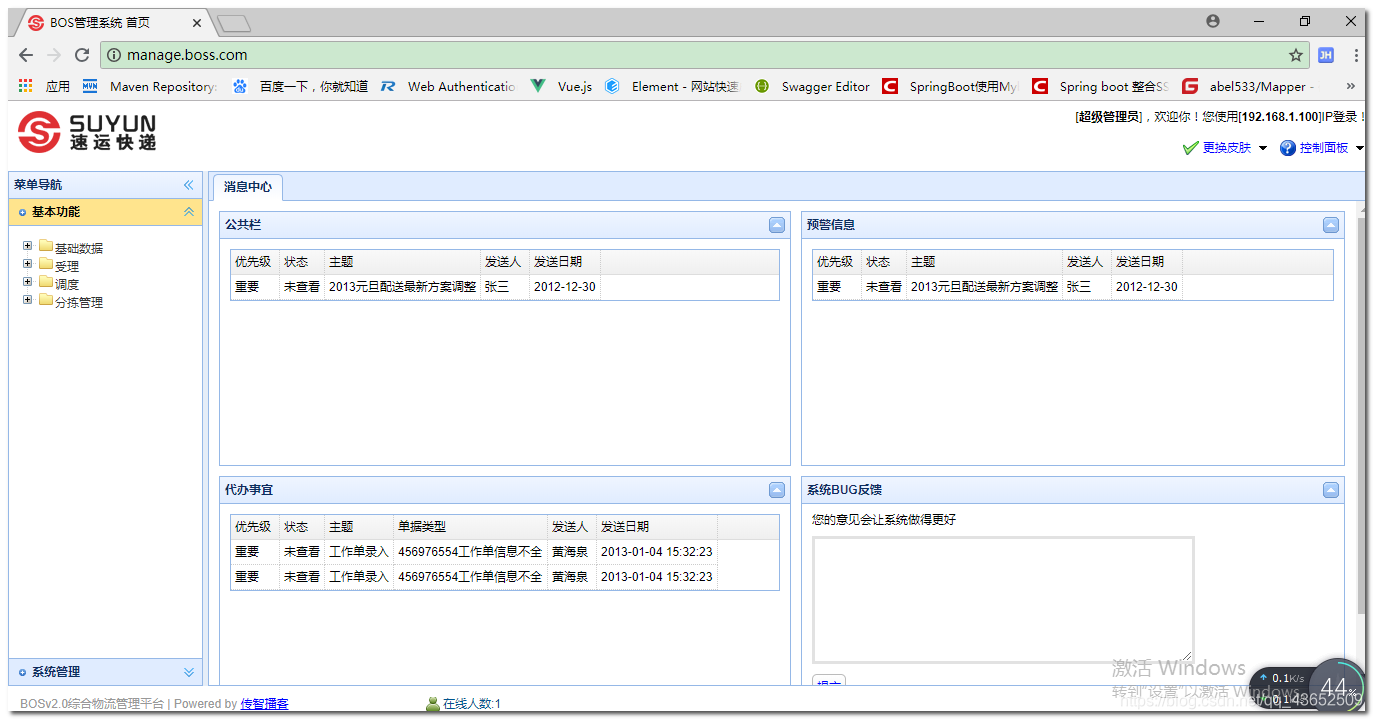1.nginx解决端口问题
虽然域名解决了,但是现在如果我们要访问,还得自己加上端口: http://manage.boss.com:8088。
这就不够优雅了。我们希望的是直接域名访问:http://manage.boss.com。这种情况下端口默认是80,如何才能把请求转移到8088端口呢?
这里就要用到反向代理工具:Nginx
1.1 什么是Nginx
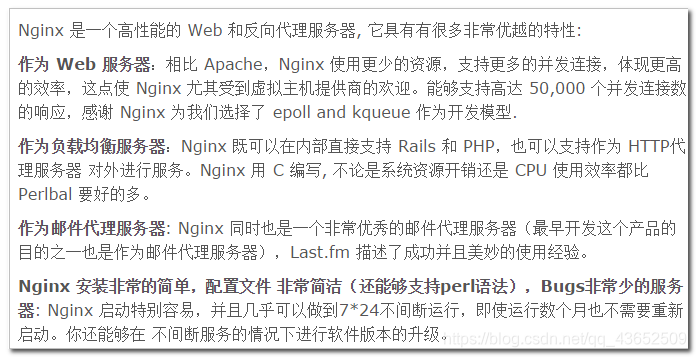
nginx可以作为web服务器,但更多的时候,我们把它作为网关,因为它具备网关必备的功能:
-
反向代理
-
负载均衡
-
动态路由
-
请求过滤
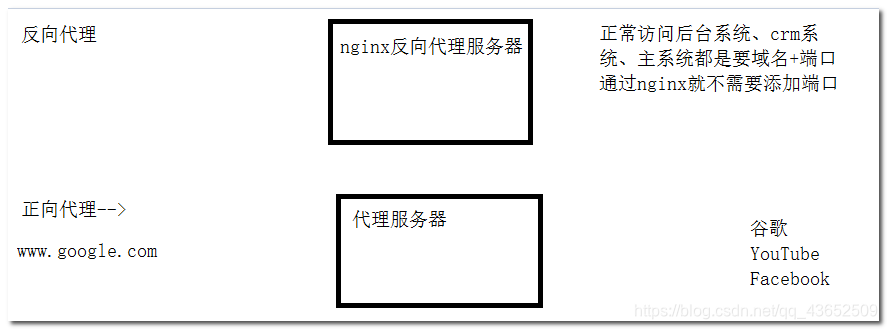
1.2 nginx作为web服务器
Web服务器分2类:
- web应用服务器,如:
- tomcat
- resin
- jetty
- web服务器,如:
- Apache 服务器
- Nginx
- IIS
区分:web服务器不能解析jsp等页面,只能处理js、css、html等静态资源。
并发:web服务器的并发能力远高于web应用服务器。
1.3 .nginx作为反向代理
什么是反向代理?
- 代理:通过客户机的配置,实现让一台服务器代理客户机,客户的所有请求都交给代理服务器处理。
- 反向代理:用一台服务器,代理真实服务器,用户访问时,不再是访问真实服务器,而是代理服务器。
nginx可以当做反向代理服务器来使用:
- 我们需要提前在nginx中配置好反向代理的规则,不同的请求,交给不同的真实服务器处理
- 当请求到达nginx,nginx会根据已经定义的规则进行请求的转发,从而实现路由功能
利用反向代理,就可以解决我们前面所说的端口问题,如图
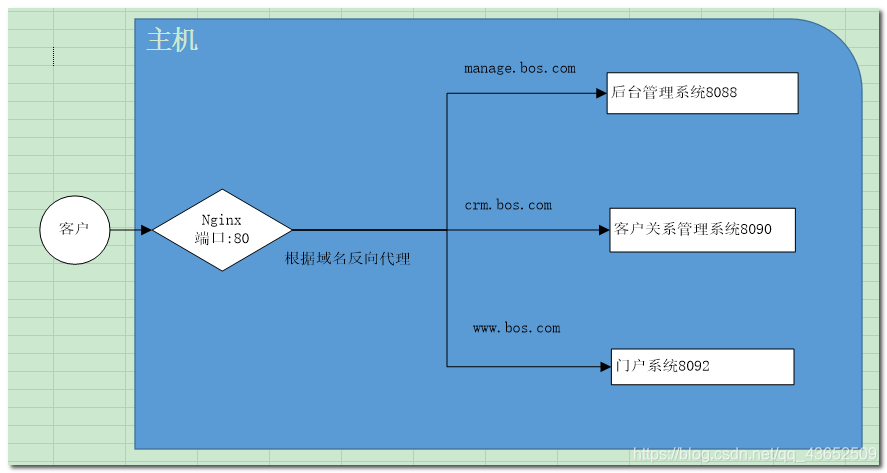
1.4 安装和使用
安装
安装非常简单,把课前资料提供的nginx直接解压即可,绿色免安装,舒服!
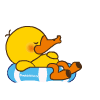
目录结构:
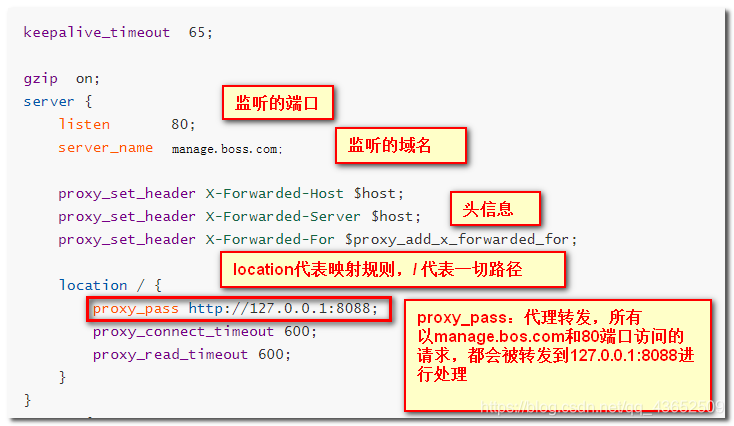
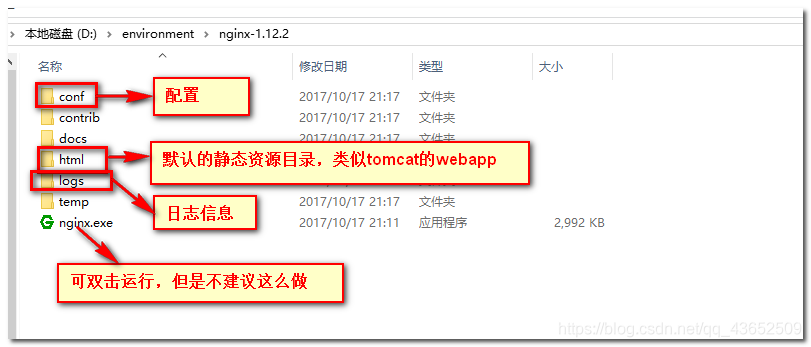
使用
nginx可以通过命令行来启动,操作命令:
- 启动:
start nginx.exe - 停止:
nginx.exe -s stop - 重新加载:
nginx.exe -s reload
2. 反向代理配置
示例:
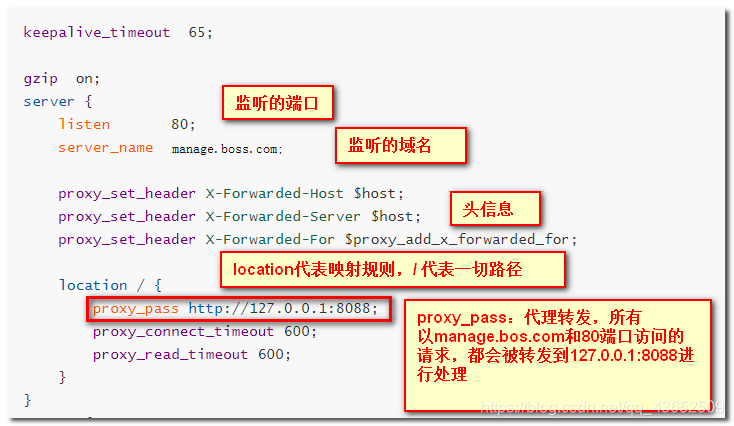
nginx中的每个server就是一个反向代理配置,可以有多个server
完整配置:
#user nobody; 工作进程
worker_processes 1;
events {
worker_connections 1024;
}
http {
include mime.types;
default_type application/octet-stream;
sendfile on;
keepalive_timeout 65;
gzip on;
server {
listen 80;
server_name manage.boss.com;
proxy_set_header X-Forwarded-Host $host;
proxy_set_header X-Forwarded-Server $host;
proxy_set_header X-Forwarded-For $proxy_add_x_forwarded_for;
location / {
proxy_pass http://127.0.0.1:8088;
proxy_connect_timeout 600;
proxy_read_timeout 600;
}
}
server {
listen 80;
server_name crm.boss.com;
proxy_set_header X-Forwarded-Host $host;
proxy_set_header X-Forwarded-Server $host;
proxy_set_header X-Forwarded-For $proxy_add_x_forwarded_for;
location / {
proxy_pass http://127.0.0.1:8090;
proxy_connect_timeout 600;
proxy_read_timeout 600;
}
}
}
测试:
启动nginx,然后用域名访问后台管理系统: